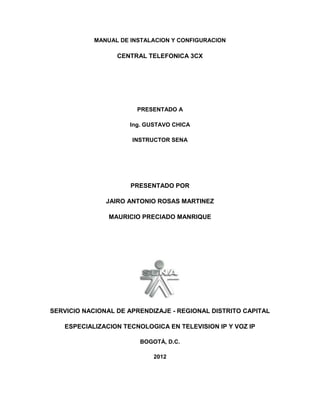
Manual instacion centraliz 3 cx
- 1. MANUAL DE INSTALACION Y CONFIGURACION CENTRAL TELEFONICA 3CX PRESENTADO A Ing. GUSTAVO CHICA INSTRUCTOR SENA PRESENTADO POR JAIRO ANTONIO ROSAS MARTINEZ MAURICIO PRECIADO MANRIQUE SERVICIO NACIONAL DE APRENDIZAJE - REGIONAL DISTRITO CAPITAL ESPECIALIZACION TECNOLOGICA EN TELEVISION IP Y VOZ IP BOGOTÁ, D.C. 2012
- 2. MANUAL DE INSTALACION CENTRAL TELEFONICA 3CX Qué es la Central Telefónica 3CX para Windows? La Central Telefónica 3CX es una central IP basada en software que remplaza una central tradicional y les da a los empleados la habilidad de hacer, recibir o transferir llamadas. La central IP también es conocida como Sistema Telefónico VOIP, PABX IP o servidor SIP. Las llamadas son enviadas como paquetes de datos sobre la red de datos en vez de la red telefónica tradicional. Los teléfonos comparten la red con las computadoras, por lo cual el cableado telefónico puede ser eliminado. Con el uso de una pasarela VOIP, se puede conectar las líneas telefónicas existentes a la central IP para hacer y recibir llamadas a través de las líneas PSTN normales. La Central Telefónica 3CX utiliza los teléfonos SIP estándar ya sean basados en hardware o software, y provee transferencia interna de llamadas, así como también llamadas entrantes o salientes a través de la red de teléfonos estándar o a través de un servicio VOIP. Descargue la última versión de la central telefónica desde http://www.3cx.com/ippbx/ downloadlinks.html. Ejecute la instalación haciendo doble clic en el archivo de instalación. Luego haga clic en ‘Next’ (siguiente) para iniciar la instalación. La central telefonica 3CX basada en software para windows reemplaza completamente a los sistemas telefonicos propietarios tradicionales, soporta telefonos SIP virtuales y fisicos de SIP estandar para soportar servicios VoIP y lineas y telefonicas tradicionales, ofreciendo los siguientes beneficios: No hay necesidad de cableado telefonico, los telefonos utilizan la red de computadores. Es más fácil de instalar y manejar, a través de la interfaz de configuración basada en web. Una IP PBX basada en software es mucho menos costosa que una PBX/PABX basada en hardware. Los empleados mudan oficinas sin hacer cambios en el cableado o configuración de la IP PBX. Elija entre varios teléfonos SIP basados en hardware sin quedar atado a un solo proveedor.
- 3. Reciba y haga llamadas a través de la red PSTN estándar utilizando pasarelas VOIP. Ahorre en los costos de las llamadas utilizando cualquier servicio VOIP SIP o WAN. Para iniciar con la configuracion de la central 3CX debemos bajar el instalador con la version mas estable y dirigida al sistema operativo windows que estamos manejando. Al ejecutar el instaldor esta primera pantalla indica que nuestra maquina necesita una serie de elementos para que el equipo funcione correctamente entre ellos: sistema operativo recomendado, puertos , memoria RAM, procesador, etc. Luego de completar la instalación de los componentes se finaliza este proceso.
- 4. Posteriormente iniciamos con la configuración del software para cual se selecciona el lenguaje a utilizar en el sistema. Se ingresa la dirección IP Publica si se dispone de ella para realizar o recibir llamadas desde sitios remotos.
- 5. En opciones seleccionamos crear una nueva central y posteriormente elegimos seguiente. En el siguiente paso seleccionamos el número de dígitos que queremos en nuestras extensiones.
- 6. Si disponemos de un servidor de correo lo debemos configurar en la siguiente pantalla de lo contrario dejamos los datos por defecto. Posteriormente en la pantalla de credenciales de administrador debemos definir un usuario y contraseña, la cual permitirá ingresar a la consola de administración para configurar o reconfigurar los servicios.
- 7. En la siguiente pantalla procedemos con la creación de extensiones internas para la central 3CX en la cual se indica la identificación de la extensión y personalización de la misma. En la ficha siguiente para agregar una nueva extensión debemos especificar al detalle los datos de la persona a quien se ha asignado dicha extensión con su ID de autenticación y contraseña. Es muy importante ingresar la interfaz o IP local que ha tomado el software en el momento de la configuración.
- 8. En la siguiente pantalla se selecciona la extension del operador para lo cual es definida por defecto para las llamadas entrantes y se adiciona la extension para correo de voz si hemos configurad previamenente el servicio. Luego de programar una extensión para el correo de voz, la configuración nos sugiere un proveedor de VoIP.
- 9. Posteriormente la configuración nos solicita registrar el software para lo cual tenemos la opción de saltar este paso. Finalmente luego de haber ingresado todos los datos requeridos damos click en finalizar.
- 10. Luego de haber concluido con la instalacion y configuracion de la central 3CX, continuamos con la instalacion del softphone 3CXPhone que permitira realizar llamas entre computadores y telefonos IP fisicos. Configurando el softphone debemos ingresar los datos correspondientes a las extensiones que hemos creado en nuestra central con el ID y contraseña para que estos sean reconocidos por el sistema.
- 11. Una vez configurado el softphone correctamente en el sistema y reconocido, éste se puede ver activo en color verde en la consola de administración 3CX. Para comprobar el correcto funcionamiento de la central 3CX es necesario instalar otro softphone con el fin de poder realizar llamadas entre estos dos elementos en el mismo equipo.
- 12. En la siguiente pantalla permite adicionar la extensión que hemos creado en la central. Al igual que en la configuración del softphone anterior debemos ingresar los datos de la extensión hemos creado en la central.
- 13. Luego de haber validado la extensión se puede verificar que se encuentra activa en la consola de la central. Al realizar la prueba entre los softphone se puede verificar en la pantalla la salida y recibo de la llamada de los mismos, identificación y número asignado.